如何在 Windows 11 PC 和筆記型電腦上恢復舊的截圖工具
如果您已經從Windows 10 升級到Windows 11,那麼您現在應該已經意識到舊的截圖工具已經從Windows 11 中消失了,如果您像我一樣,曾經喜歡它的簡單性,卻發現它消失了,我知道那可能是殘酷的!
先前 Windows 版本中的舊截圖工具在 Windows 11 中被 Snip 和 Sketch 取代。
但有一個方法可以讓截圖工具重新回到你的 Windows 11 PC 上。繼續閱讀以了解如何取得截圖工具。
如何在 Windows 11 中還原舊的截圖工具?
從 Windows.old 復原截圖工具
- 開啟檔案總管。

- 建立一個名為SnippingTool的新資料夾並將其保存在系統本機磁碟機的任何位置。
- 去路徑
<strong>C:\Windows.old\Windows\System32</strong>
- 複製SnippingTool .exe檔案並將其貼到已建立的新資料夾中。
- 現在,在 Snipping Tool 的父資料夾中建立另一個資料夾,並將其命名為en-US(或任何您的預設語言)。

- 現在,去
<strong>C:\Windows.old\Windows\System32\en-US</strong> - ##將SnippingTool.exe.mui檔案複製並貼上到您建立的新en-US 子資料夾中。 完成後退出檔案總管。

- 開啟
- 檔案總管。 去
-
C:\Windows\System32<strong></strong> 複製
複製 - SnippingTool.exe和SnippingTool. exe.mui檔。 現在將它們傳輸到您的 Windows 11 電腦。
- 將
- SnippingTool.exe放入
C:\Windows\System32\<strong></strong> ##將 SnippingTool.exe.mui
##將 SnippingTool.exe.mui - 放入<strong></strong>C:\Windows\System32\en-US
<strong></strong> 完成後關閉檔案總管。
完成後關閉檔案總管。 - 現在,雙擊
以在 Windows 11 PC 上啟動 Snipping Tool 。您也可以將其固定到工作列或開始功能表以快速截取螢幕截圖。 <strong></strong>如何重置截圖工具?
重新啟動檔案總管可以消除導致截圖工具在 Windows 11 PC 上無法正常運作的任何原因。您可以按
Ctrl開啟工作管理員並透過點擊結束任務來結束檔案總管Alt任務來執行此操作。 Del或者,你也可以直接按
CTRLShift直接ESC進入任務管理器結束任務。 為什麼 Snip 和 Sketch 不工作?
由於系統上的應用程式資料或損壞的系統文件,Snip 和 Sketch 可能會意外停止運作。
只需卸載並重新安裝 Snip 和 Sketch 應用程式即可輕鬆解決此問題。
對於每個最新版本的 Windows,Microsoft 都會添加和刪除我們最喜歡的應用程序,假設它最適合我們——或者是為了讓它變得更好。
不幸的是,執行力不足,未能給我們留下深刻印象,但總有一種解決方法。
我們希望這篇文章能幫助您在最新的 Windows 11 電腦上取得舊的截圖工具。
以上是如何在 Windows 11 PC 和筆記型電腦上恢復舊的截圖工具的詳細內容。更多資訊請關注PHP中文網其他相關文章!

熱AI工具

Undresser.AI Undress
人工智慧驅動的應用程序,用於創建逼真的裸體照片

AI Clothes Remover
用於從照片中去除衣服的線上人工智慧工具。

Undress AI Tool
免費脫衣圖片

Clothoff.io
AI脫衣器

Video Face Swap
使用我們完全免費的人工智慧換臉工具,輕鬆在任何影片中換臉!

熱門文章

熱工具

記事本++7.3.1
好用且免費的程式碼編輯器

SublimeText3漢化版
中文版,非常好用

禪工作室 13.0.1
強大的PHP整合開發環境

Dreamweaver CS6
視覺化網頁開發工具

SublimeText3 Mac版
神級程式碼編輯軟體(SublimeText3)
 PS一直顯示正在載入是什麼原因?
Apr 06, 2025 pm 06:39 PM
PS一直顯示正在載入是什麼原因?
Apr 06, 2025 pm 06:39 PM
PS“正在載入”問題是由資源訪問或處理問題引起的:硬盤讀取速度慢或有壞道:使用CrystalDiskInfo檢查硬盤健康狀況並更換有問題的硬盤。內存不足:升級內存以滿足PS對高分辨率圖片和復雜圖層處理的需求。顯卡驅動程序過時或損壞:更新驅動程序以優化PS和顯卡之間的通信。文件路徑過長或文件名有特殊字符:使用簡短的路徑和避免使用特殊字符。 PS自身問題:重新安裝或修復PS安裝程序。
 PS執行操作時一直顯示正在載入如何解決?
Apr 06, 2025 pm 06:30 PM
PS執行操作時一直顯示正在載入如何解決?
Apr 06, 2025 pm 06:30 PM
PS卡在“正在載入”?解決方法包括:檢查電腦配置(內存、硬盤、處理器)、清理硬盤碎片、更新顯卡驅動、調整PS設置、重新安裝PS,以及養成良好的編程習慣。
 如何加快PS的載入速度?
Apr 06, 2025 pm 06:27 PM
如何加快PS的載入速度?
Apr 06, 2025 pm 06:27 PM
解決 Photoshop 啟動慢的問題需要多管齊下,包括:升級硬件(內存、固態硬盤、CPU);卸載過時或不兼容的插件;定期清理系統垃圾和過多的後台程序;謹慎關閉無關緊要的程序;啟動時避免打開大量文件。
 PS載入慢與電腦配置有關嗎?
Apr 06, 2025 pm 06:24 PM
PS載入慢與電腦配置有關嗎?
Apr 06, 2025 pm 06:24 PM
PS載入慢的原因在於硬件(CPU、內存、硬盤、顯卡)和軟件(系統、後台程序)的綜合影響。解決方法包括:升級硬件(尤其是更換固態硬盤),優化軟件(清理系統垃圾、更新驅動、檢查PS設置),處理PS文件。定期維護電腦也有助於提升PS運行速度。
 mysql 需要互聯網嗎
Apr 08, 2025 pm 02:18 PM
mysql 需要互聯網嗎
Apr 08, 2025 pm 02:18 PM
MySQL 可在無需網絡連接的情況下運行,進行基本的數據存儲和管理。但是,對於與其他系統交互、遠程訪問或使用高級功能(如復制和集群)的情況,則需要網絡連接。此外,安全措施(如防火牆)、性能優化(選擇合適的網絡連接)和數據備份對於連接到互聯網的 MySQL 數據庫至關重要。
 PS載入慢與正在運行的其他程序有關嗎?
Apr 06, 2025 pm 06:03 PM
PS載入慢與正在運行的其他程序有關嗎?
Apr 06, 2025 pm 06:03 PM
掌握 Office 軟件的秘訣包括:了解不同版本和平台、正確安裝和配置、熟練使用軟件界面、深入了解功能操作、應用協作和共享功能、利用模板和样式、掌握高級技巧、解決常見問題。此外,還需選擇適合需求的版本,善用模板和样式,養成備份習慣,並學習快捷鍵和高級技巧以提升效率。
 PS導出PDF如何設置色彩模式
Apr 06, 2025 pm 05:09 PM
PS導出PDF如何設置色彩模式
Apr 06, 2025 pm 05:09 PM
Photoshop導出PDF色彩精準的秘訣:根據用途選擇色彩模式:網絡展示用RGB,專業印刷用CMYK。導出時勾選“嵌入配置文件”以保持顏色一致性。調整壓縮設置以平衡圖像質量和文件大小。對於網絡用PDF,使用RGB模式;印刷用PDF,必須使用CMYK模式。
 PS打開文件時一直顯示正在載入如何解決?
Apr 06, 2025 pm 06:33 PM
PS打開文件時一直顯示正在載入如何解決?
Apr 06, 2025 pm 06:33 PM
PS打開文件時出現“正在載入”卡頓,原因可能包括:文件過大或損壞、內存不足、硬盤速度慢、顯卡驅動問題、PS版本或插件衝突。解決方法依次為:檢查文件大小和完整性、增加內存、升級硬盤、更新顯卡驅動、卸載或禁用可疑插件、重裝PS。通過逐步排查,並善用PS的性能設置,養成良好的文件管理習慣,可以有效解決該問題。



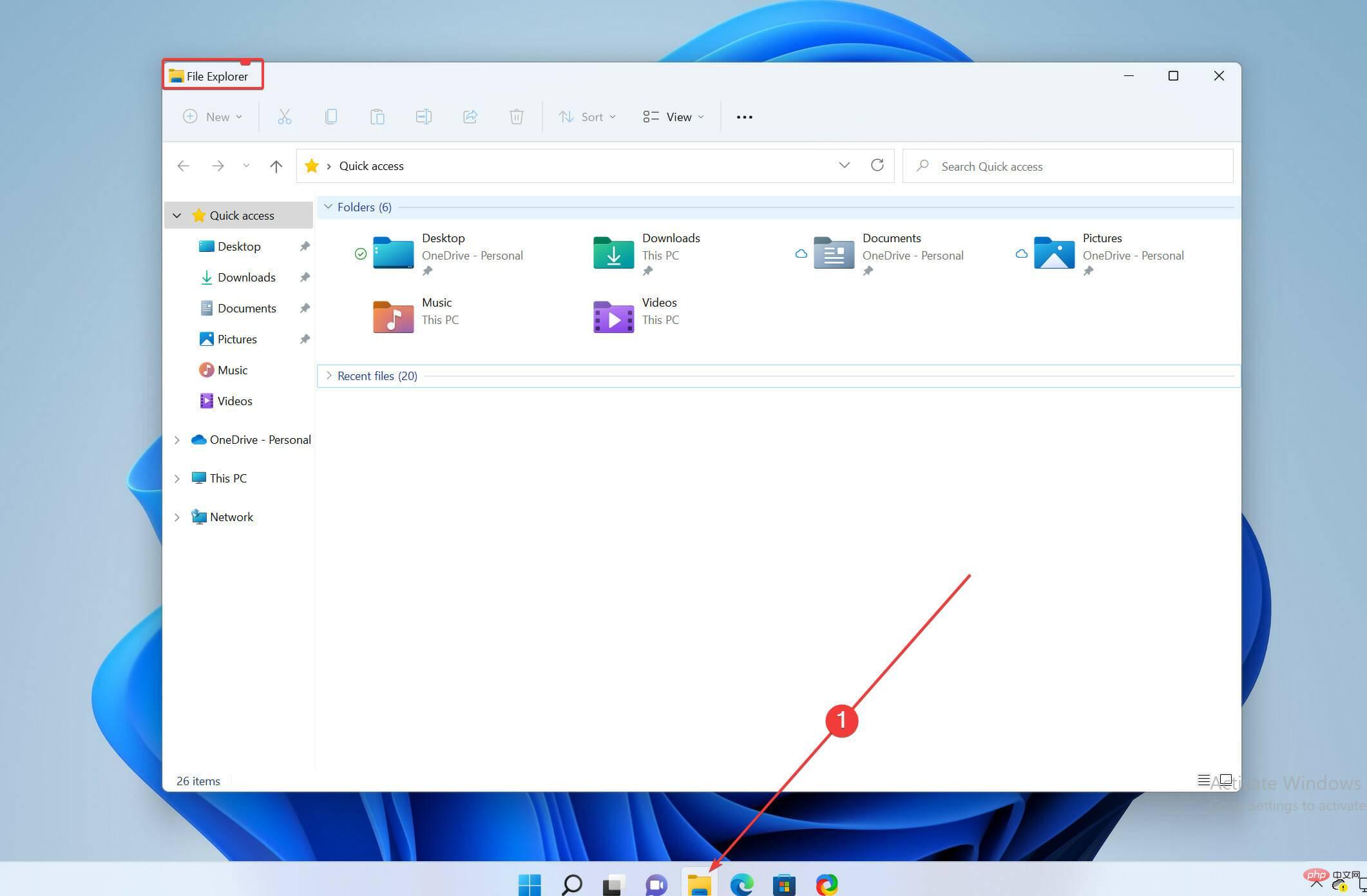
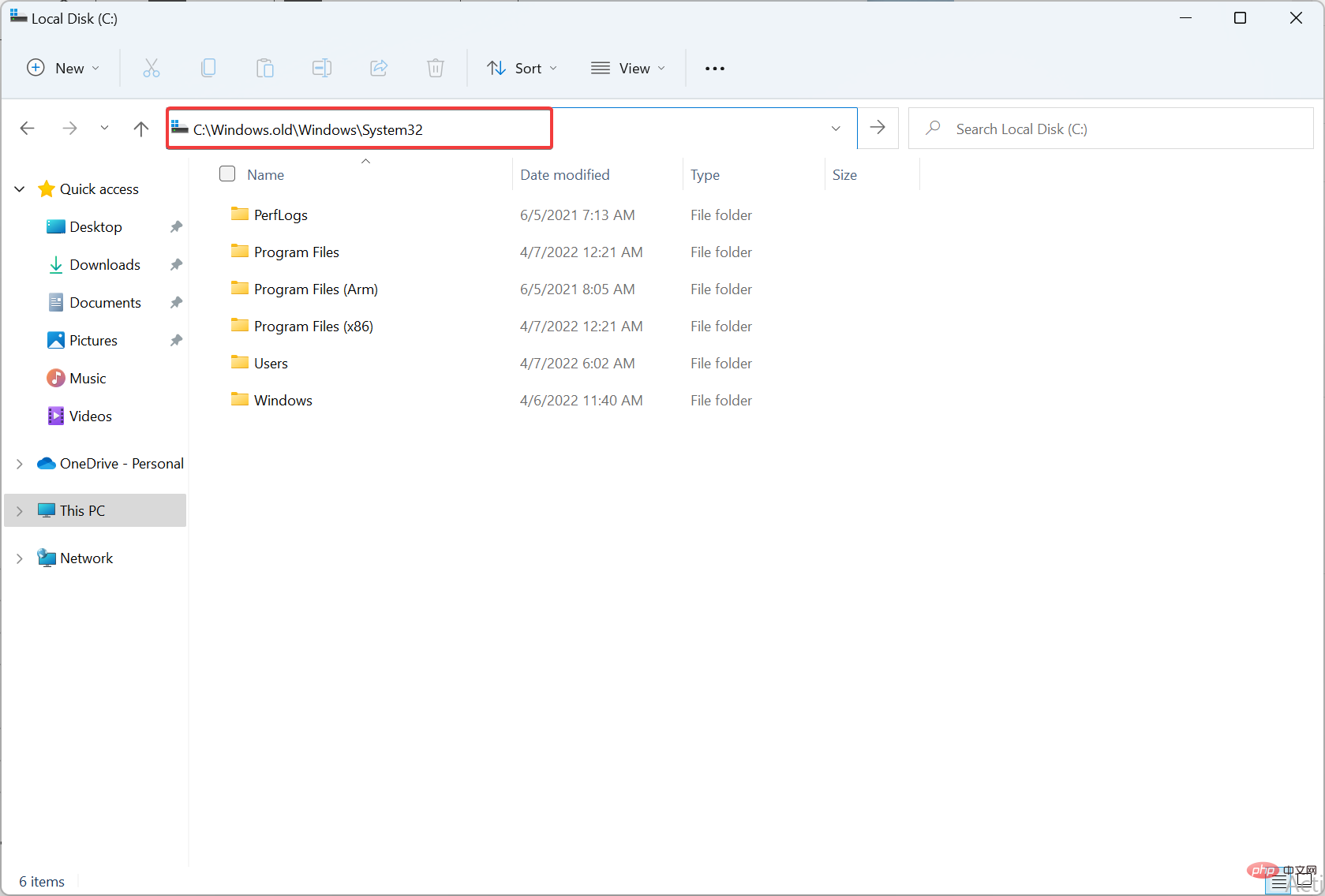
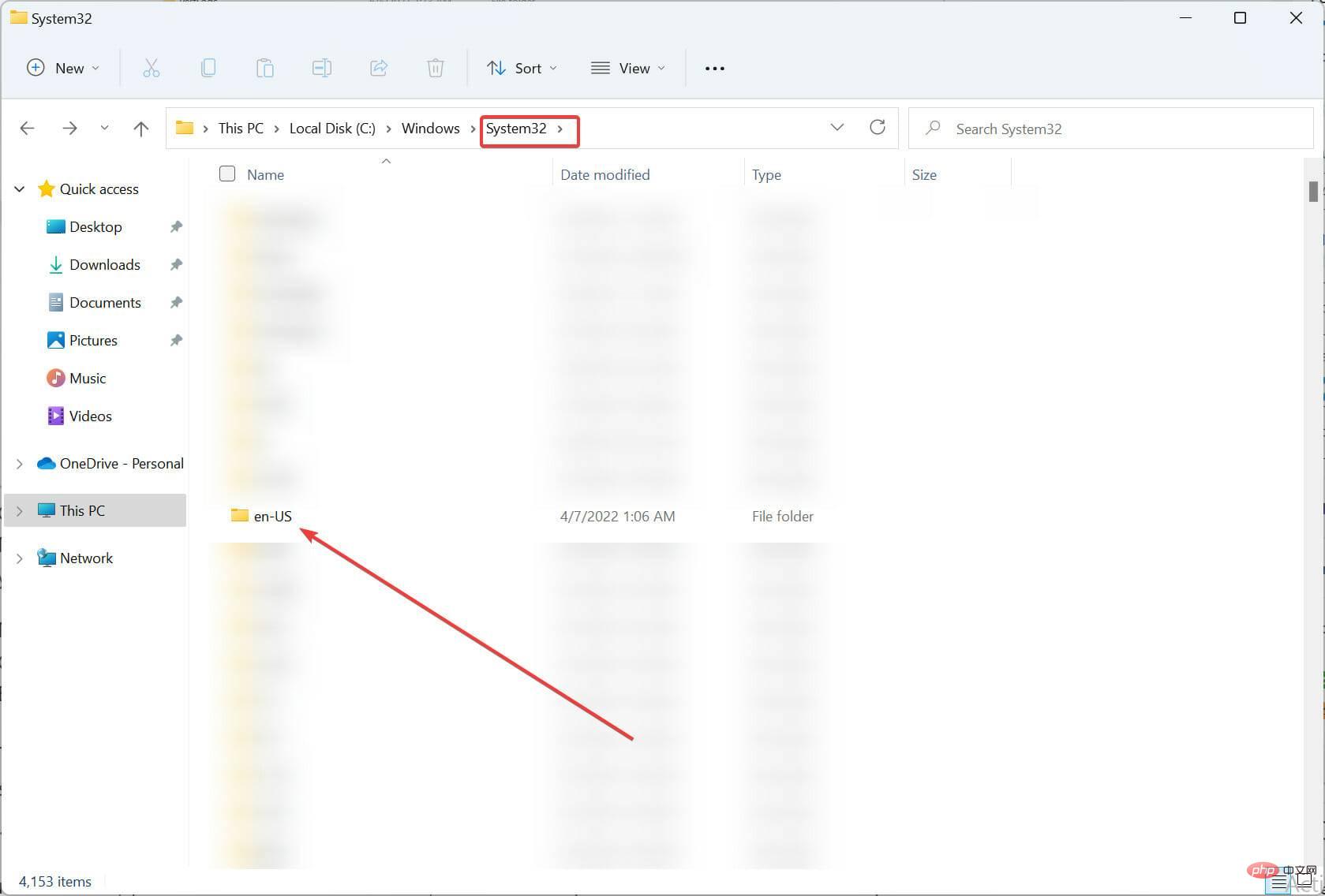
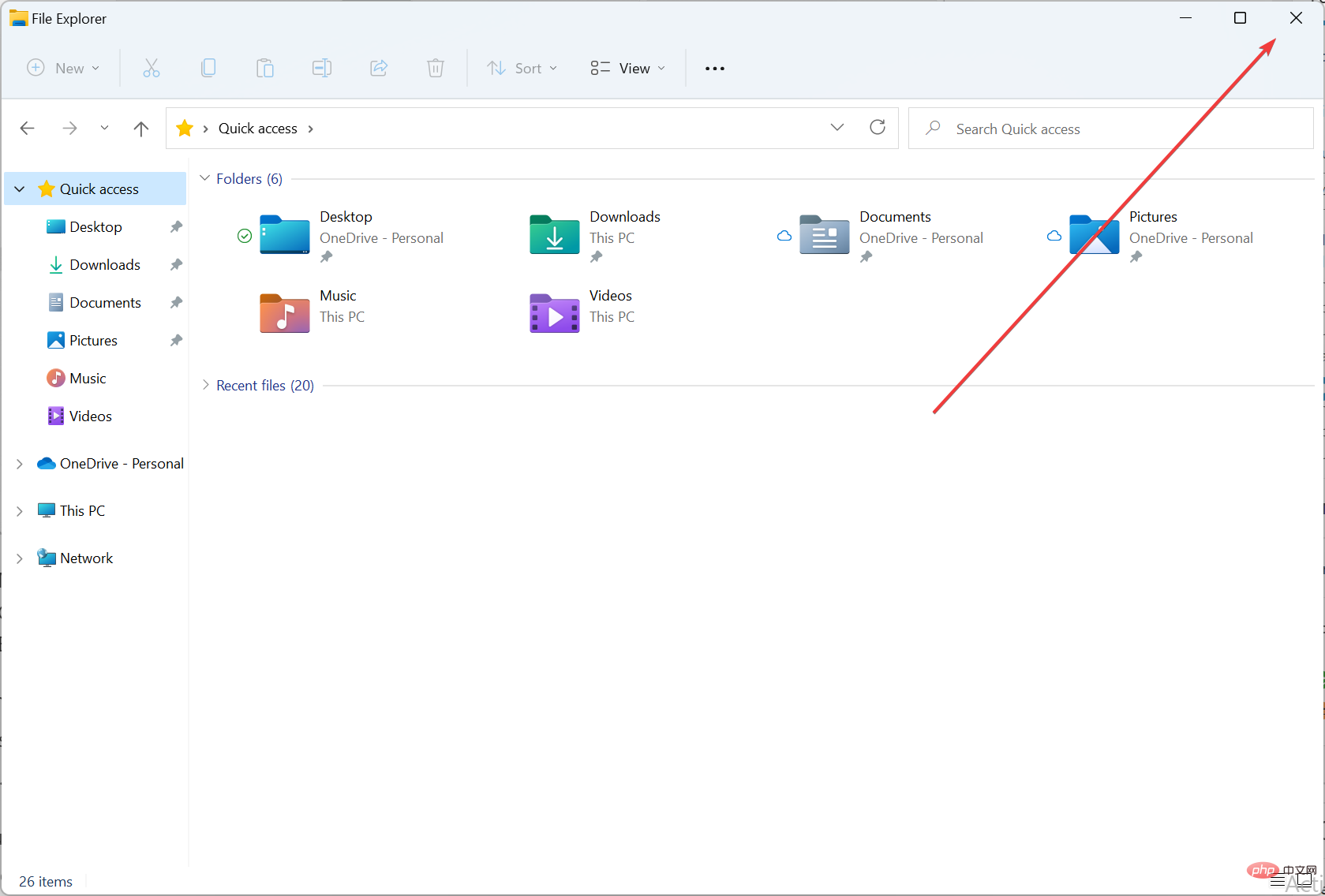
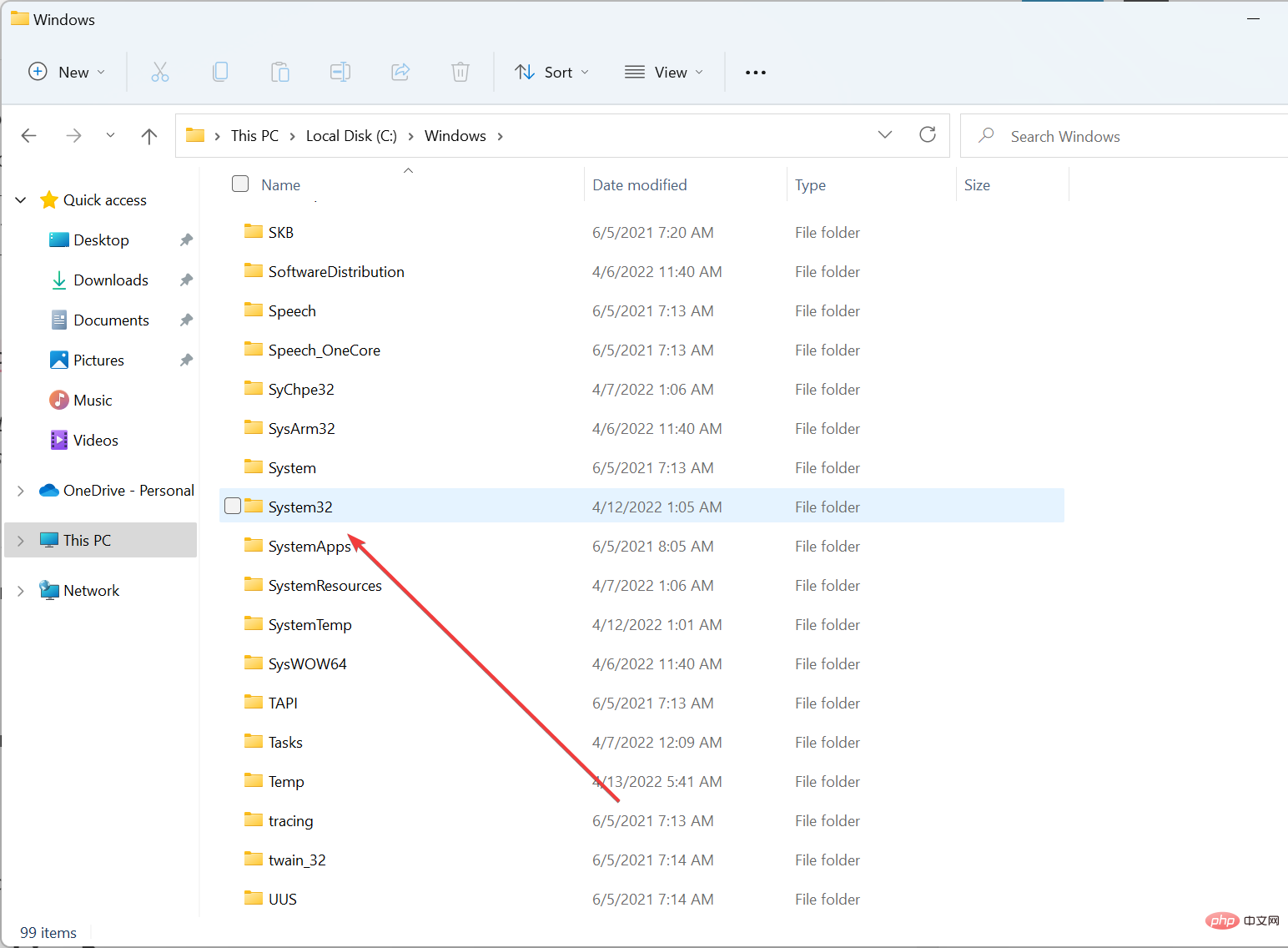
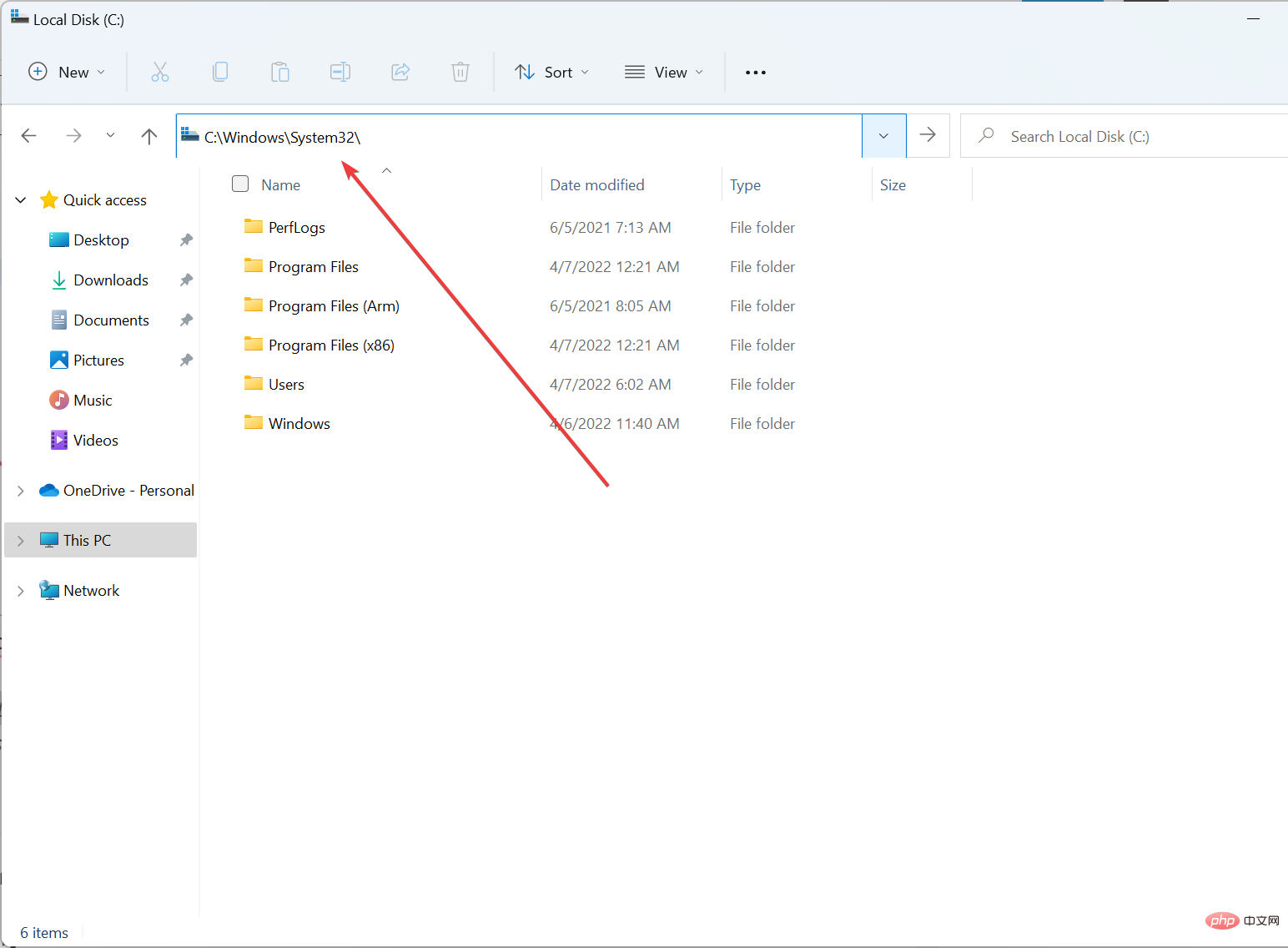 ##將
##將 完成後關閉檔案總管。
完成後關閉檔案總管。 

